
Čtení knih v Knihách na Macu
Po získání knih z Knihkupectví nebo stažení knih zakoupených na jiných zařízeních můžete začít číst a těšit se z četby.
Jestliže si raději necháváte knihy předčítat, nejspíš si oblíbíte poslech audioknih.
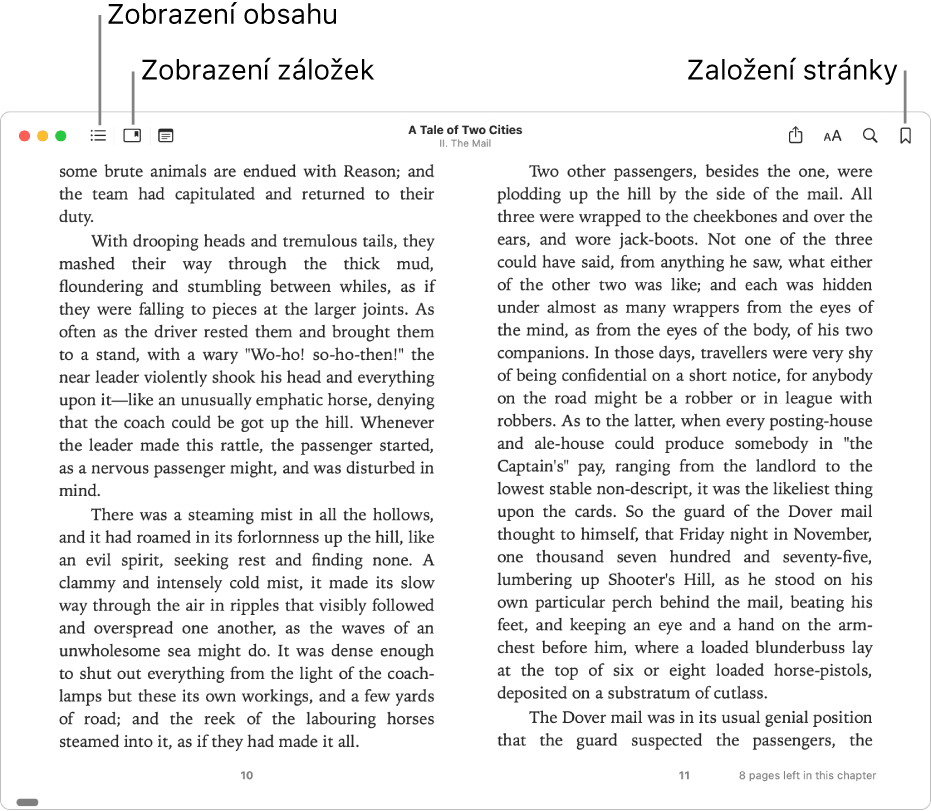
Otevření a procházení knihy
V aplikaci Knihy
 na Macu klikněte na bočním panelu na „Knihy“ (nebo na jinou sbírku) a potom dvojím kliknutím otevřete požadovanou knihu.
na Macu klikněte na bočním panelu na „Knihy“ (nebo na jinou sbírku) a potom dvojím kliknutím otevřete požadovanou knihu.Poznámka: Jestliže je pod knihou stavová ikona iCloudu
 , můžete na knihu dvakrát kliknout a stáhnout si ji z iCloudu (je možné, že bude nutné se nejprve přihlásit).
, můžete na knihu dvakrát kliknout a stáhnout si ji z iCloudu (je možné, že bude nutné se nejprve přihlásit).Procházení knihy:
Zobrazení obsahu: Přesuňte ukazatel k hornímu okraji knihy a potom podle typu knihy klikněte buď na tlačítko Přehled obsahu
 , nebo na tlačítko Miniatury
, nebo na tlačítko Miniatury  .
.Přechod na následující nebo předchozí stránku: Přesuňte ukazatel na levý nebo pravý okraj knihy a poté klikněte na šipku, která se zobrazí.
Můžete také přejet doprava nebo doleva přes trackpad či Magic Mouse nebo použít Touch Bar, případně klávesy se šipkami. Viz část Použití gest na dotykovém trackpadu a myši.
Hledání v knize: Přesuňte ukazatel k hornímu okraji knihy, klikněte na lupu
 a zadejte slovo, frázi nebo číslo stránky. Můžete také vybrat text a potom volbu Hledat výběr.
a zadejte slovo, frázi nebo číslo stránky. Můžete také vybrat text a potom volbu Hledat výběr.Zobrazení stránek, které jste si už prohlédli: Klikněte na odkaz „Zpět na stránku“ v levém dolním rohu stránky (nebo použijte Touch Bar). Tato funkce je užitečná zejména při prohlížení výsledků hledání nebo různých oddílů v obsahu knihy.
Chcete-li se vrátit na stránku, kde jste začali, můžete vždy kliknout na odkaz „Na stránku“ v pravém dolním rohu.
Zobrazení rozečtených knih
V aplikaci Knihy
 na Macu klikněte na bočním panelu na „Rozečtené“.
na Macu klikněte na bočním panelu na „Rozečtené“.Chcete-li z Rozečtených odstranit některou knihu nebo audioknihu, klikněte na
 pod jejím názvem, dále klikněte na Odstranit a nakonec na Odstranit z Rozečtených.
pod jejím názvem, dále klikněte na Odstranit a nakonec na Odstranit z Rozečtených.
Založení aktuálního místa záložkou
V aplikaci Knihy
 na Macu klikněte na bočním panelu na „Knihy“ (nebo na jinou sbírku) a potom dvojím kliknutím otevřete požadovanou knihu.
na Macu klikněte na bočním panelu na „Knihy“ (nebo na jinou sbírku) a potom dvojím kliknutím otevřete požadovanou knihu.Na stránce, pro kterou chcete záložku vytvořit, přesuňte ukazatel na horní okraj stránky a pak klikněte na tlačítko Záložka
 (nebo použijte Touch Bar).
(nebo použijte Touch Bar).Je-li stránka už záložkou označená, bude tlačítko Záložka vyplněné.
Chcete-li zobrazit všechny záložky v knize, klikněte na tlačítko „Zobrazit záložky“ ![]() . Chcete-li některou záložku odstranit, klikněte na tlačítko Záložka
. Chcete-li některou záložku odstranit, klikněte na tlačítko Záložka ![]() .
.
Předčítání knihy
V aplikaci Knihy
 na Macu klikněte na bočním panelu na „Knihy“ (nebo na jinou sbírku) a potom dvojím kliknutím otevřete požadovanou knihu.
na Macu klikněte na bočním panelu na „Knihy“ (nebo na jinou sbírku) a potom dvojím kliknutím otevřete požadovanou knihu.Proveďte jednu z následujících akcí:
Pro knihy, u kterých je k dispozici funkce Předčítání: Na panelu nástrojů nad knihou klikněte na tlačítko Přehrát
 (nebo použijte Touch Bar). Klikněte na místní nabídku u tlačítka Přehrát a potom vyberte volbu pro otáčení stránek.
(nebo použijte Touch Bar). Klikněte na místní nabídku u tlačítka Přehrát a potom vyberte volbu pro otáčení stránek.Pro jakoukoli knihu: Přejděte na požadovanou stránku a vyberte volbu Úpravy > Řeč > Spustit předčítání. Viz Poslech dokumentů předčítaných Macem.
Čtení informací o knihách nebo audioknihách
Můžete zobrazit popisy a podrobnosti o obsahu, který jste zakoupili v Knihkupectví nebo v obchodě s audioknihami.
V aplikaci Knihy
 na Macu klikněte na bočním panelu na libovolnou sbírku pod Knihovnou a potom vyberte požadovanou knihu nebo audioknihu.
na Macu klikněte na bočním panelu na libovolnou sbírku pod Knihovnou a potom vyberte požadovanou knihu nebo audioknihu.Klikněte na
 a pak na Zobrazit v obchodu.
a pak na Zobrazit v obchodu.
Překlad textu v knize
V aplikaci Knihy
 na Macu vyberte text, který chcete přeložit, nebo podržte Ctrl a klikněte na některé slovo.
na Macu vyberte text, který chcete přeložit, nebo podržte Ctrl a klikněte na některé slovo.Vyberte volbu Přeložit výběr. (Pokud volbu Přeložit výběr nevidíte, nelze daný text v Knihách přeložit.)
Vyberte stávající jazyk a potom jazyk, do kterého chcete překládat.
Chcete‑li hledat knihy v jiných jazycích, postupujte podle pokynů v tématu Zobrazení knih a audioknih podle jazyka, země nebo regionu. Informace o správě jazyků nebo změně primárního jazyka najdete v tématu Změna nastavení Jazyk a oblast.